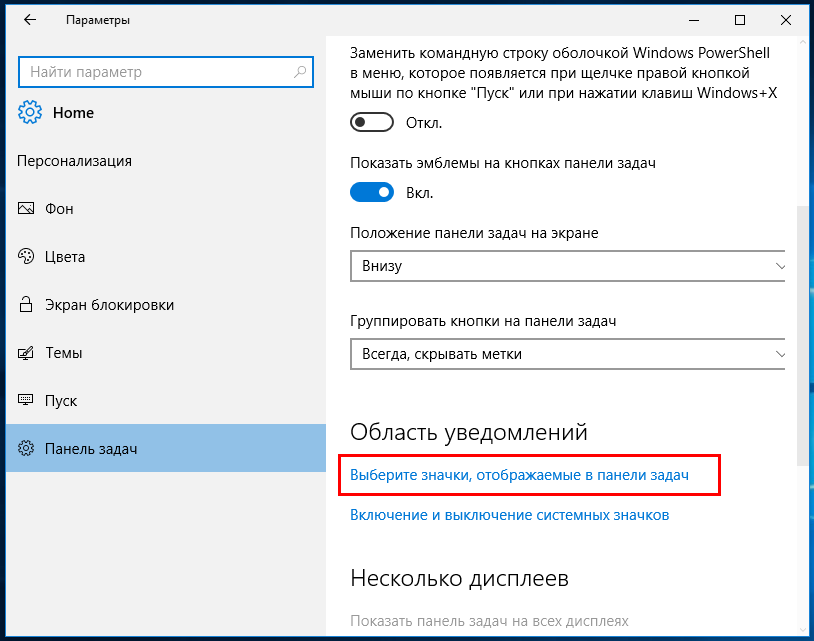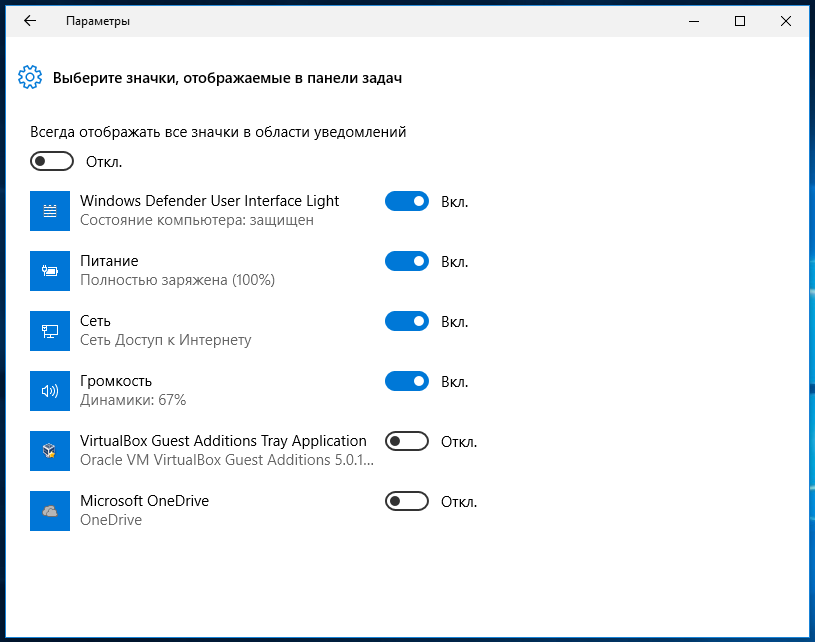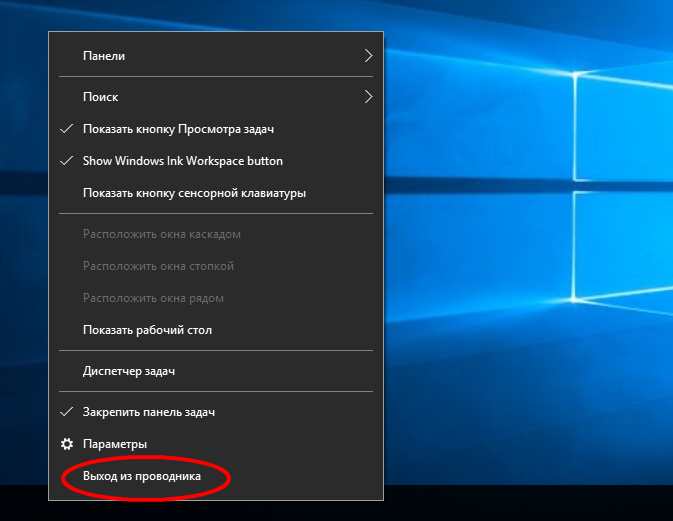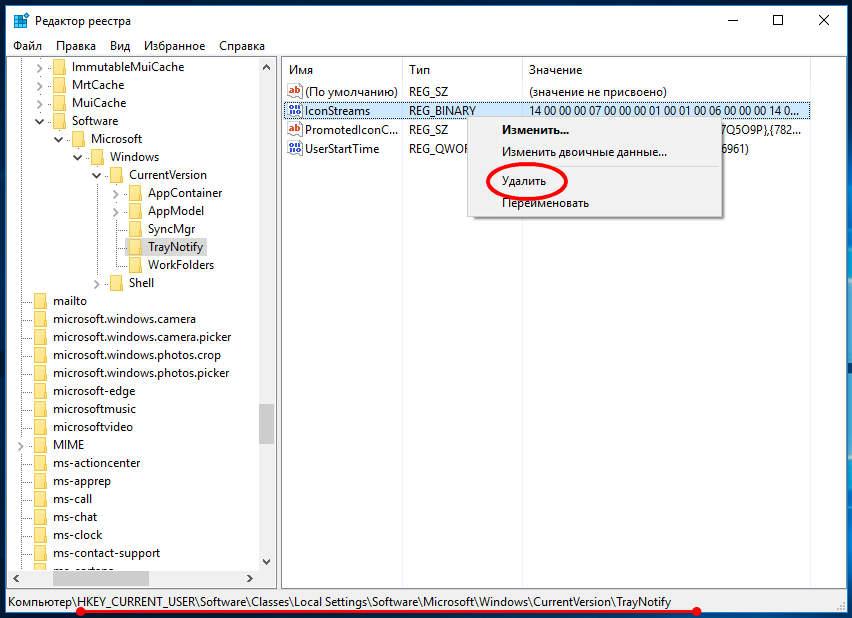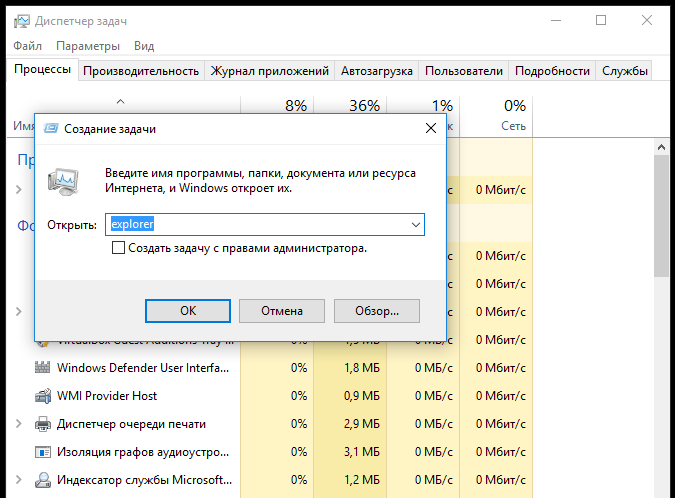Известно, что многие программы, будучи установлены на компьютер, размещают в системном трее свои значки. Это упрощает доступ к их программным функциям и настройкам, но вместе с этим в Windows 10 иногда создаёт дополнительные проблемы. При удалении приложения с ПК должен также удалиться и его значок из списка ярлыков системного трея, однако по какой-то причине этого не происходит и бесполезный ярлык продолжает висеть в трее. К счастью, есть очень простой способ исправить эту ошибку.
Напоминаем, что в последних сборках Windows 10 получить доступ к настройкам отображения значков в области уведомлений можно из подраздела «Персонализация» -> «Панель задач».
Если действия в настройках не приводят к отключению значков в трее или в списке остаются записи после удаления программ, выполняем следующие действия. Командой regedit откройте редактор реестра и разверните в левой колонке этот ключ:
HKEY_CURRENT_USER/Software/Classes/Local Settings/Software/Microsoft/Windows/CurrentVersion/TrayNotify
Теперь нужно завершить работу Проводника. Зажав клавиши Ctrl + Shift, кликните по панели задач правой кнопкой мыши и выберите в контекстном меню опцию «Выход из Проводника».
Вернитесь к редактору реестра и удалите из подраздела TrayNotify параметры IconStreams и PastIconsStream.
Это действие очистит кэш ярлыков области уведомлений. Закройте редактор реестра, комбинацией Ctrl + Alt + Delete вызовите Диспетчер задач и запустите рабочий стол, выполнив команду explorer в меню «Файл» -> «Запустить новую задачу».
Это всё. Если пустые записи не удались сразу, перезайдите в систему или перезагрузите компьютер.
Загрузка…
Заметил что на некоторых рабочих станциях, вместо привычных значков в трее (области уведомлений), часть программ не отображается должным образом, а вместо них мы видим прозрачные квадраты.
Так же, при нажатии на стрелку «отображать скрытые значки» иногда можно увидеть большое количество таких битых значков, а при наведении на них — они исчезают.
Решение
Как оказалось, исправить проблему достаточно просто.
- Сделать резервную копию ветки
- Удалить следующую ветку:
HKEY_CURRENT_USER\Software\Classes\Local Settings\Software\Microsoft\Windows\CurrentVersion\TrayNotify
Для удаления можно использовать следующую команду:
Remove-Item -Path "HKCU:\SOFTWARE\Classes\Local Settings\Software\Microsoft\Windows\CurrentVersion\TrayNotify"
- Завершить процесс Explorer.exe через диспетчер задач
- Запустить Explorer.exe заново через окно Выполнить
В этой ветке хранятся настройки отображения значков в трее, и при перезапуске процесса Explorer, в реестр будут записаны параметры отображения значков трея по умолчанию, то есть те, что мы наблюдаем сразу после установки системы.
В целом вот и все решение, весьма простое, для такой назойливой проблемы.
Записки администратора
- Remove From My Forums

Помогите. В трее пустые места
-
Вопрос
-
Навожу курсор мышки на невидимое место в трее, контур выделяется а взаимодействовать с этим значком я не могу
Все ответы
-
Навожу курсор мышки на невидимое место в трее, контур выделяется а взаимодействовать с этим значком я не могу
UPD: Узнал что эти пустые значки — важные значки. Один из них например значок сети.
-
Изменено
3 мая 2015 г. 17:21
-
Изменено
-
Такое возможно из за повреждения файлов ОС или проблем с видеокартой или драйвером видеокарты.
Первое надо проверить запуском команды sfc /scannow (запускать в окне командного процессора CMD с правами администратора).
Второе можно проверить заменой видеокарты на другую или же сменой драйвера на стандартный VGA.
This posting is provided «AS IS» with no warranties, and confers no rights.
-
Не обнаружило нарушений целосности
При загрузке ОС, справа внизу отображается время, индикатор состояния аккумуляторной батареи, сетевое подключение, иконки запущенных программ. Случаются ситуации, что они пропадают из этой области. Рассмотрим, что сделать если не видны значки в трее.
Содержание
- Что это такое
- Что делать если не отображаются значки в трее
- Включаем в параметрах
- Настройки групповой политики
- Вредоносное ПО
- Реестр
- Вывод
Что это такое
Трей — область, расположенная справа внизу на панели задач. В ней размещаются иконки приложений, часы. При наведении указателя мыши на значок, отображаются данные о состоянии программы. Нажав ПКМ на иконке программы, появится меню для управления.
Что делать если не отображаются значки в трее
Существует четыре способа решения:
- Отключение их отображения в параметрах ОС;
- Настройка групповых политик;
- Вирусы;
- Реестр.
Включаем в параметрах
Нажмите «Win+R», пропишите команду:
Выберите:
Перейдите по ссылке:
Посмотрите включен ли значок, который не отображается. Выключите его и включите заново.
Настройки групповой политики
Если не отображаются значки в трее Windows 10, нажмите «Win+R» пропишите команду:
Откройте раздел. Обратите внимание на ссылки справа:
Нажав два раза ЛКМ по параметру переведите его в один из трех режимов:
- включено;
- отключено;
- не задано.
Вредоносное ПО
Вирус, изменяя настройки ОС отключает часть функций. Что предпринять? Просканируйте систему утилитой Malwarebytes Anti-Malware.
Реестр
Описание этого способа находится в мануале на сайте технической поддержки Microsoft. Нажмите «Win+R», далее:
Откройте ветку реестра:
Удалите два параметра:
Закройте редактор. Нажмите «Win+X» выберите:
Находим компонент, отвечающий за отображение значков, далее:
Далее:
Пропишите команду:
Иконки в трее отобразятся.
Вывод
Мы рассмотрели, что делать если в трее не отображаются значки. Способ с редактированием реестра подойдет для любой версии ОС.
известно, что многие программы, устанавливаемые на компьютер, размещают свои значки на панели задач. Это упрощает доступ к функциям и настройкам программного обеспечения, но в то же время иногда создает дополнительные проблемы в Windows 10. При удалении приложения с вашего ПК его значок также должен быть удален из списка ярлыков на панели задач. Приложения, но для по какой-то причине этого не происходит, и бесполезный ярлык продолжает вылетать в системном трее. К счастью, есть очень простой способ исправить эту ошибку.
Напоминаем, что в последних сборках Windows 10 вы можете получить доступ к настройкам отображения значков в области уведомлений из подраздела «Персонализация» -> «Панель приложения».
Если действия в настройках не отключают значки панели задач или список остается в списке после удаления программ, выполните следующие действия. Отряд regedit откройте редактор реестра и разверните этот ключ в левом столбце:
HKEY_CURRENT_USER / Software / Classes / Locale / Software / Microsoft / Windows / CurrentVersion / TrayNotify
Теперь вам нужно закрыть проводник. Удерживая клавиши Ctrl + Shift, щелкните правой кнопкой мыши на панели задач и выберите в контекстном меню пункт «Выход из проводника».
Вернитесь в редактор реестра и удалите из подраздела Уведомление в лотке параметры IconStreams а также PastIconsStream.
Это действие будет отменено тайник ярлыки в области уведомлений. Закройте редактор реестра, используйте комбинацию Ctrl + Alt + Del для вызова диспетчера задач и запустите рабочий стол, выполнив команду исследователь в меню «Файл» -> «Начать новую задачу».
это все. Если пустые записи не удалось сразу, войдите в систему или перезагрузите компьютер.
Источник изображения: www.white-windows.ru